|
Fairy

(Résultat réduit)
Pour visualiser en grandeur réelle, cliquer sur le tag.
Attention
Ce tag fait plus de 380ko
avec la dimension de départ
|
Ce tutoriel est une
traduction d'une création originale de Silvia Terencio
dont j'ai obtenu la permission pour la traduire.
Vous trouverez le tutoriel original
ici.
Pour visiter son site, cliquez
ici
Thank you Silvia for giving me the permission to translate your
tutorial.
La création de cette traduction a été réalisée avec PSPXI.
Filtre
* Adjust - Variations
Pour télécharger ce filtre, cliquez ici
Installer le filtre dans le répertoire Plugins de votre choix
Matériel
* Tube principal de votre choix (Non inclus)
* Tubes décoratifs - Images - Ensemble scrap - Fichiers animés
Placer le matériel dans les répertoires de votre choix.
Les tubes sont des créations de Mounier et de Silvia Terencio
Mounier partage ses tubes sur son site
Mounier Tubes
Note de la traductrice
Le tube que j'ai utilisé pour mon résultat est une
création de Azyzam
Elle partage ses tubes sur le groupe d'échange
Top_Design_Tubes
Merci à vous tous pour votre magnifique travail. :)
** Les calques de certains tubes
sont invisibles afin
de réduire le poids du fichier Matériel.
Pour voir les tubes, enlever le X rouge dans la palette des
calques. **
Il
est strictement interdit
d'enlever la signature, de renommer les tubes ou de redistribuer
les tubes sans l'autorisation écrite des créateurs de ces
tubes.
Merci de respecter leurs conditions d'utilisations.
Télécharger le matériel
ici
Attention
En cliquant sur le lien, vous
aurez une nouvelle fenêtre qui s'ouvrira.
Repérer dans la liste le fichier Matériel dont vous avez
besoin.
Cliquez dessus. Une autre fenêtre va s'ouvrir.
Dans le bas
de la fenêtre, cliquez sur Download.
Une autre fenêtre va s'ouvrir.
Il sera écrit "Download Now"
Cliquez sur ce bouton. Une autre fenêtre s'ouvrira
Un décompte de 10 secondes apparaîtra.
Après ce décompte, le fichier sera disponible.
Cliquez sur "Click here to download the file" pour télécharger le matériel.
Préparation.
Ouvrir les tubes
À l'aide de la touche Shift et la lettre D de votre clavier,
faire une copie du matériel. Fermer les originaux.
Palette Styles et Textures
Couleur Premier plan = #FFFFFF
Vous pouvez vous servir du Réglage - Teinte et saturation -
Coloriser
pour coloriser les tubes.
Vous êtes prêt alors allons-y. :)
|
Pour vous guider pendant la création de ce tag,
cliquer sur cette flèche avec le bouton gauche de la souris
et déplacer pour marquer votre ligne

|
Étape 1.
Ouvrir une nouvelle image de 600 x 620 pixels, fond transparent
Outil Pot de peinture
Appliquer la couleur Premier plan dans la nouvelle image
Étape 2.
Ouvrir le tube base
Édition - Copier
Retourner à l'image 600 x 620
Édition - Coller comme nouveau calque
Ne pas déplacer. Il est au bon endroit
Étape 3.
Ouvrir le tube temp_tagfairy
Édition - Copier
Retourner à l'image 600 x 620
Édition - Coller comme nouveau calque
Sélections - Sélectionner tout
Sélections - Flottante
Sélections - Statique
Étape 4.
Aller au dossier Gentle_Touch_Scrap
Ouvrir le papier paper9.png
Édition - Copier
Retourner à l'image 600 x 620
Édition - Coller dans la sélection
Sélections - Désélectionner tout
Effets - Effets 3D - Ombre de portée
1 ~ 1 ~ 70 ~ 3.00, couleur Noire
Étape 5
Outil Baguette magique

Sélectionner l'intérieur du cercle
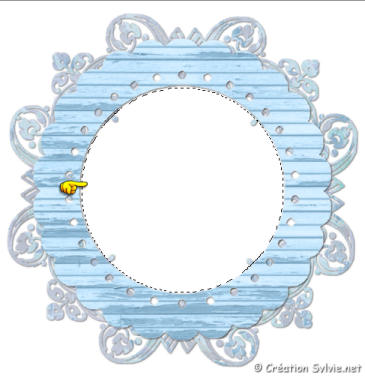
Sélections - Modifier - Agrandir de 40 pixels
Calques - Nouveau calque raster
Édition - Coller à nouveau dans la sélection le papier
paper9.png
Sélections - Désélectionner tout
Calques - Agencer - Déplacer vers le bas
Effets - Modules externes - Adjust - Variations
1. Vous assurez que Midstones est coché
2. Cliquez une fois sur Original
3. Cliquez 4 fois sur Lighther
4. Cliquez sur Ok
Étape 6
Ouvrir le tube doodle
Édition - Copier
Retourner à votre tag
Édition - Coller comme nouveau calque
Ne pas déplacer. Il est au bon endroit
Palette des calques
Réduire l'opacité à 55
Étape 7.
Palette des calques
Activer le calque en haut de la pile
Ouvrir le tube framefairy
Édition - Copier
Retourner à votre tag
Édition - Coller comme nouveau calque
Effets - Effets 3D - Ombre de portée
1 ~ 1 ~ 70 ~ 3.00, couleur Noire
Étape 8.
Aller au dossier Gentle_Touch_Scrap
Ouvrir le tube flowers4.png
Édition - Copier
Retourner à votre tag
Édition - Coller comme nouveau calque
Placer dans le bas du tag

Effets - Modules externes - Adjust - Variations
1. Vous assurez que Midstones est coché
2. Cliquez une fois sur Original
3. Cliquez une fois sur Darker
4. Cliquez sur Ok
Étape 9.
Aller au dossier Gentle_Touch_Scrap
Ouvrir le tube double frame2.png
Vous assurez de travailler avec une copie (Touche Shift + Lettre
D)
Outil Baguette magique
Même configuration que l'étape 5
Sélectionner le centre du cadre du haut
Sélections - Modifier - Agrandir de 6 pixels
Garder la sélection
Étape 10
Ouvrir l'image image1.jpg
Édition - Copier
Retourner au tube des cadres
Calques - Nouveau calque raster
Édition - Coller dans la sélection
Sélections - Désélectionner tout
Calques - Agencer - Déplacer vers le bas
Étape 11.
Palette des calques
Activer le calque en haut de la pile
Outil Baguette magique
Même configuration que l'étape 5
Sélectionner le centre du cadre du bas
Sélections - Modifier - Agrandir de 6 pixels
Garder la sélection
Étape 12.
Ouvrir l'image image2.jpg
Édition - Copier
Retourner au tube des cadres
Calques - Nouveau calque raster
Édition - Coller dans la sélection
Sélections - Désélectionner tout
Calques - Agencer - Déplacer vers le bas
Étape 13.
Calques - Fusionner - Fusionner les calques visibles
Édition - Copier
Retourner à votre tag
Édition - Coller comme nouveau calque
Image - Redimensionner
Décochez Redimensionner tous les calques
Redimensionner à 70%
Placer à gauche
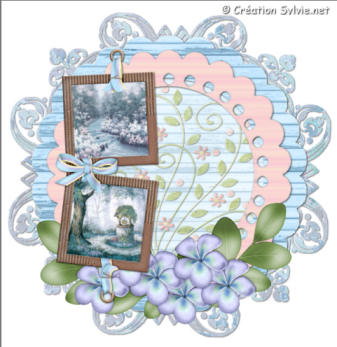
Effets - Effets 3D - Ombre de portée
1 ~ 1 ~ 70 ~ 3.00, couleur Noire
Étape 14.
Aller au dossier Gentle_Touch_Scrap
Ouvrir le tube single flowers.png
Image - Miroir
Édition - Copier
Retourner à votre tag
Édition - Coller comme nouveau calque
Image - Redimensionner
Décochez Redimensionner tous les calques
Redimensionner à 50%
Placer à droite du cadre du haut

Effets - Modules externes - Adjust - Variations
1. Vous assurez que Midstones est coché
2. Cliquez une fois sur Original
3. Cliquez 2 fois sur More Magenta
4. Cliquez sur Ok
Étape 15.
Aller au dossier Gentle_Touch_Scrap
Ouvrir le tube Pretty Butterfly5.png
Édition - Copier
Retourner à votre tag
Édition - Coller comme nouveau calque
Image - Redimensionner
Décochez Redimensionner tous les calques
Redimensionner à 50%
Placer sur la fleur

Étape 16.
Ouvrir le tube principal de votre choix
Édition - Copier
Retourner à votre tag
Édition - Coller comme nouveau calque
Redimensionner votre tube si nécessaire
Placer à droite
Étape 17.
Ajouter les tubes texte et votre signature
Calques - Fusionner - Fusionner les calques visibles
Note de la traductrice
J'ai ajouté une petite bordure de 1 pixel.
Voilà ! Votre tag est terminé
Si vous ne désirez pas ajouter l'animation, il ne vous reste
plus qu'à le redimensionner si nécessaire et à l'enregistrer en
format JPG, compression à 25
Si vous désirez ajouter l'animation alors on continue. :)
Étape 18.
Édition - Copier le tag
Ouvrir Animation Shop
Édition - Coller comme nouvelle animation
Comme les fichiers animés ont 12 images, vous aurez besoin de 12 images
du tag.
Édition - Coller après l'image active 11 autres fois
Édition - Sélectionner tout
Édition - Propager le collage
Étape 19.
Fichier - Ouvrir
Aller jusqu'au dossier où vous avez enregistré le fichier
libelula2.gif
L'ouvrir dans Animation Shop
Édition - Sélectionner tout
Édition - Copier
Étage 20.
Retourner à votre tag
Vous assurez de bien voir l'image 1 sur votre plan de travail
Édition - Coller dans l'image sélectionnée
L'animation apparaîtra au bout du pointeur de la souris
Placer dans le cadre du haut, à droite et au centre

Étape 21.
Fichier - Ouvrir
Aller jusqu'au dossier où vous avez enregistré le fichier
borboleta_rosa.gif
L'ouvrir dans Animation Shop
Édition - Sélectionner tout
Édition - Copier
Étape 22.
Retourner à votre tag
Vous assurez de bien voir l'image 1 sur votre plan de travail
Édition - Coller dans l'image sélectionnée
L'animation apparaîtra au bout du pointeur de la souris
Placer dans le cadre du bas, dans le haut à gauche

Étape 23.
Animation - Propriété de l'image
Mettre la durée à 20
Visionner votre animation
Voilà! Votre tag animé est terminé.
Il ne vous reste plus qu'à le redimensionner si nécessaire
et à l'enregistrer en format GIF.
J'espère que vous avez aimez faire ce tutoriel. :)
Il est interdit de copier ou de distribuer
cette traduction sans mon autorisation
|